如何准确输入“三级钢符号”——“Φ”的完整攻略
在建筑、工程设计及相关领域,钢筋符号的正确使用是确保图纸规范、信息准确无误的关键。其中,表示钢筋直径的“Φ”符号(通常被称为“三级钢符号”或“螺纹钢符号”)尤为常见。然而,许多人在电脑或各种软件中输入这个符号时,常常会遇到困难。本文将为您详细解答“三级钢符号怎么打”的各种方法,覆盖Word、Excel、CAD等常用软件,并提供不同输入法下的操作技巧,确保您能轻松、准确地打出所需的“Φ”符号。
认识三级钢符号——“Φ”
首先,我们需要明确一点:“Φ”本身并非“三级钢”特有的符号,它是一个通用直径符号,念作“Phi”(音同“fi”)。在工程领域,它表示圆形截面的直径,常用于描述钢筋、圆管等构件的尺寸。
之所以“Φ”常与“三级钢”一同提及,是因为在钢筋规格标注中,如“Φ20”,即表示直径为20毫米的钢筋。而三级钢(如HRB400、HRB500等)作为一种常用的螺纹钢种类,其直径也同样用“Φ”来表示。因此,学习如何输入“Φ”对于所有涉及钢筋直径标注的专业人士都至关重要。
注意:“Φ”符号与希腊字母大写的Phi(大写读音与“fi”相同,小写是“φ”)以及表示空集的“∅”(一个斜杠穿过圆圈)在视觉上有些相似,但在工程应用中,它们具有截然不同的含义,务必区分。我们此处讨论的是工程直径符号“Φ”。
电脑上输入三级钢符号(Φ)的多种方法
以下我们将分门别类,详细介绍在不同场景下输入“Φ”符号的方法。
方法一:在Microsoft Word中输入“Φ”
Word是日常办公和文档编辑中最常用的软件,以下是几种在Word中输入“Φ”的技巧:
1. 利用“插入符号”功能
打开Word文档,将光标移动到需要插入“Φ”符号的位置。
点击菜单栏上的“插入”选项卡。
在“符号”组中,点击“符号”下拉菜单,然后选择“更多符号(M)...”。
在弹出的“符号”对话框中:
字体:通常选择“普通文本”或您正在使用的字体(如宋体、Times New Roman等)。
子集:下拉选择“希腊语和科普特语”(Greek and Coptic),或者直接在字符代码框中输入“2205”(Unicode十六进制值)。
在字符列表中找到“Φ”符号(通常在靠近底部的区域),点击选中。
点击右下角的“插入”按钮,然后关闭对话框即可。
小贴士:如果“希腊语和科普特语”中没有,也可以尝试在“符号”对话框中,将“字体”设置为“Arial”或“Symbol”,在其中查找。通常,“Symbol”字体中包含大量数学和科学符号。
2. 利用主流中文输入法(如搜狗、百度、QQ输入法)
这是最便捷、最常用的方法之一:
将输入法切换到中文模式。
直接在输入框中输入“fai”(Φ的读音),通常在候选词中会直接出现“Φ”。
或者输入“直径”、“pai”、“phi”、“omiga”等相关词汇,输入法也会智能联想到“Φ”符号。
选择正确的符号即可。
3. 利用Alt键数字组合(Unicode或ASCII码)
这种方法适用于大部分Windows应用程序:
Unicode方法(推荐):
在Word文档中,先输入“2205”(这是“Φ”的Unicode十六进制编码)。
紧接着按下键盘上的Alt键不放,然后按X键(Alt+X)。
“2205”会自动转换为“Φ”符号。
这种方法的好处是兼容性好,无论字体如何,只要支持Unicode,通常都能正确显示。
ASCII码方法(较少用且可能因字体而异):
确保键盘右侧的数字小键盘(Num Lock)已开启。
按下Alt键不放,然后依次在数字小键盘上输入“0216”或“237”。
松开Alt键,即可显示“Φ”符号。
注意:这种方法的效果可能因字体而异,不如Unicode方法稳定。
4. 设置“自动更正”功能(针对频繁使用)
如果您需要频繁输入“Φ”符号,可以在Word中设置一个简单的“自动更正”规则,用一个短语来替代它:
点击“文件” -> “选项” -> “校对” -> “自动更正选项”。
在“自动更正”对话框中:
在“替换”框中输入您想用于替换的短语,例如“zhiJing”或“phai”。
在“替换为”框中输入“Φ”符号(可以从其他地方复制粘贴过来)。
点击“添加”,然后点击“确定”。
今后,当您在Word中输入“zhiJing”并按下空格键或回车键时,它会自动变为“Φ”。
方法二:在Microsoft Excel中输入“Φ”
在Excel中输入“Φ”的方法与Word类似,但也有一些细微的差别:
插入符号:与Word操作完全一致。点击“插入”选项卡 -> “符号” -> “更多符号”。
中文输入法:与Word操作一致,直接输入“fai”、“直径”等。
Alt键数字组合(Unicode):在单元格中先输入“2205”,然后按下Alt+X。这个方法在Excel中同样适用。
注意:在Excel中,单元格内的文本格式可能会影响符号的显示,确保单元格的字体支持“Φ”符号的显示。
方法三:在AutoCAD中输入“Φ”
在工程制图中,AutoCAD是核心工具,输入“Φ”符号有其独特的方法:
1. 使用控制码(快捷方式)
这是CAD中最常用、最便捷的方法:
在文本编辑框(如MTEXT多行文字或TEXT单行文字)中,直接输入“%%C”(两个百分号加一个大写字母C)。
当您确认文本后,AutoCAD会自动将“%%C”转换为“Φ”符号。
示例:要标注一个直径20mm的钢筋,您可以输入“%%C20”。
2. 使用Unicode编码
在AutoCAD中也可以使用Unicode编码输入,这在某些特殊字体或符号无法通过控制码显示时非常有用:
在文本编辑框中,输入“U+2205”(反斜杠大写U加加号,后面跟“Φ”的Unicode十六进制编码)。
确认文本后,它也会转换为“Φ”符号。
注意:确保您使用的字体(如TXT.SHX、SIMPLEX.SHX等CAD默认字体,或一些TrueType字体)支持“Φ”符号的显示。
方法四:使用系统自带的字符映射表(Character Map)
这是一种通用的方法,适用于Windows系统中的任何应用程序:
按下键盘上的Win键 + R键,打开“运行”对话框。
输入“charmap”(不含引号),然后按回车键,打开“字符映射表”工具。
在“字符映射表”中:
在“字体(F):”下拉菜单中选择您常用的字体(如宋体、Arial)。
勾选“高级视图(V)”以便查找。
在“搜索(S):”框中输入“phi”或“diameter”,或在“转到Unicode(U):”框中输入“2205”。
找到“Φ”符号后,点击“选择”,然后点击“复制”。
切换到您需要输入符号的软件(如记事本、浏览器、任何文本框),然后按下Ctrl + V粘贴即可。
方法五:从其他地方复制粘贴
这是最简单粗暴的方法。如果您急需使用,但手边没有合适的输入方式,可以直接从网络上、本文档中或其他含有“Φ”符号的文本中复制(Ctrl+C),然后粘贴(Ctrl+V)到您的文档或程序中。
本文章中就包含了“Φ”符号,您可以直接复制:Φ
提示:复制粘贴后,请务必检查粘贴后的符号是否显示正常,有时会因为字体不兼容而显示为方框或问号,这时需要调整字体或选择其他输入方法。
三级钢符号“Φ”使用时的注意事项
掌握了输入方法后,正确地使用“Φ”符号同样重要:
区分符号含义:“Φ”在工程中专指直径,与表示钢筋级别(如HRB400、HPB300)的文字符号是不同的概念。
标准化表达:在图纸或文档中,通常会将直径符号与数字结合使用,例如“Φ20”(表示直径20mm的钢筋),有时还会结合间距,如“Φ12@200”(表示直径12mm的钢筋,间距200mm)。
字体兼容性:在不同软件或操作系统之间传输文件时,请确保所选字体包含“Φ”符号。否则,接收方可能会看到乱码、方框或问号。通常,使用常用字体(如宋体、Times New Roman、Arial等)可以减少兼容性问题。
在表格或公式中的应用:在Excel等表格软件中,如果“Φ”符号后续跟着数字,Excel可能会误将其识别为文本。在进行数值计算时需注意,它只是一个文本符号,不会参与计算。
总结
掌握“三级钢符号怎么打”的技巧,是工程技术人员提高工作效率和保证文档规范性的基本要求。无论是通过Word的“插入符号”、CAD的控制码、智能输入法,还是系统字符映射表,总有一种方法能满足您的需求。建议您根据自己的工作习惯和常用软件,选择最方便快捷的方法进行练习和应用。熟练运用这些方法,将使您的专业文档和图纸更加准确和标准化。
常见问题(FAQ)
「如何」确定我输入的“Φ”符号是正确的?
确认方法很简单。首先,目测其形状是否是标准的圆形带一斜杠穿过。其次,尝试将您输入的“Φ”符号复制到不同的文本编辑器或软件中(如记事本、Word、浏览器),如果都能正常显示,且没有变成方框、问号或乱码,那么通常就是正确的“Φ”符号。
「为何」我按照方法输入后,符号显示为方框或问号?
这通常是由于字体兼容性问题导致的。您当前使用的字体可能不包含“Φ”符号的字符集。解决方法是尝试更改文本的字体为更通用的字体,如“宋体”、“Arial”、“Times New Roman”或“SimSun”,这些字体通常能很好地支持“Φ”符号的显示。在CAD中,则需确保所选的TXT或SHX字体支持该符号。
「如何」在手机上输入“Φ”符号?
在手机上输入“Φ”符号主要依赖于您的输入法应用。主流的手机中文输入法(如搜狗输入法、百度输入法、Gboard等)都支持:
切换到拼音或手写输入模式。
输入“fai”、“直径”或“phi”等拼音或英文。
在候选词中查找并选择“Φ”符号。
如果输入法没有直接提供,您也可以尝试在手机浏览器中搜索“Φ”,然后复制粘贴。
「为何」“Φ”符号常与“三级钢”一同提及?
“Φ”符号本身代表直径,并不是“三级钢”特有的。它之所以常与“三级钢”一同提及,是因为在建筑工程中,三级钢(如HRB400、HRB500等螺纹钢)是使用最广泛的钢筋种类之一,其直径通常都需要用“Φ”符号来表示,例如“Φ20”代表直径20毫米的三级钢筋。这种称呼是一种行业习惯,而非符号本身的专属含义。
「如何」快速在CAD中输入“Φ”?
在AutoCAD中,最快速且标准的方法是使用控制码“%%C”。在文本编辑框(如MTEXT或TEXT)中直接输入“%%C”,AutoCAD会自动将其转换为“Φ”符号。例如,输入“%%C20”即可快速表示直径20mm。